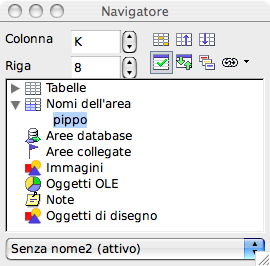|
|
It:Selezione e Compilazione di un'Area di Celle
From NeoWiki
(Difference between revisions)
| Revision as of 22:22, 31 January 2007 (edit) Valterb (Talk | contribs) ← Previous diff |
Revision as of 22:32, 31 January 2007 (edit) (undo) Valterb (Talk | contribs) m Next diff → |
||
| Line 5: | Line 5: | ||
| * Puoi registrare tale area dal menù {{menu|Inserisci/Nomi/Definisci}} (oppure puoi premere contemporaneamente i tasti {{key|⌘}} e {{key|F3}}) per assegnare all'area un nome significativo. Tale nome sarà visibile nella sezione {{section|Nomi dell'area}} della finestra del {{window|Navigatore}} (nell'esempio illustrato nella figura all'area è stato assegnato il nome "pippo"). <br> | * Puoi registrare tale area dal menù {{menu|Inserisci/Nomi/Definisci}} (oppure puoi premere contemporaneamente i tasti {{key|⌘}} e {{key|F3}}) per assegnare all'area un nome significativo. Tale nome sarà visibile nella sezione {{section|Nomi dell'area}} della finestra del {{window|Navigatore}} (nell'esempio illustrato nella figura all'area è stato assegnato il nome "pippo"). <br> | ||
| Per il programma sarà facile silezionare l'area cliccando due volte sul nome nella sezione {{section|Nomi dell'area}} della finestra del {{window|Navigatore}}. | Per il programma sarà facile silezionare l'area cliccando due volte sul nome nella sezione {{section|Nomi dell'area}} della finestra del {{window|Navigatore}}. | ||
| - | <br><br><br><br><br> | + | <br><br><br><br><br><br> |
| ===Funzione Compila=== | ===Funzione Compila=== | ||
| * Selezionare un'area di celle e scegliere dal menù {{menu|Modifica/Compila/Serie}} | * Selezionare un'area di celle e scegliere dal menù {{menu|Modifica/Compila/Serie}} | ||
| Line 27: | Line 27: | ||
| - | {{botlangbarIT|[[Fr:S%C3%A9lection_et_remplissage_d%27une_plage_de_cellules|Français]] | + | {{botlangbarIT|[[Fr:S%C3%A9lection_et_remplissage_d%27une_plage_de_cellules|Français]]}} |
| [[Category:NeoOffice]][[Category:Tips and Hints]][[Category:NeoWikiIT]] | [[Category:NeoOffice]][[Category:Tips and Hints]][[Category:NeoWikiIT]] | ||
Revision as of 22:32, 31 January 2007
Contents |
Selezione e Compilazione di un'Area di Celle
Selezione di un gruppo di celle
- Nel campo di modifica in alto a sinistra del foglio di calcolo, immetti il nome delle celle di inizio e di fine dell'area che vuoi selezionare, separati dai due punti: per esempio A1:A20 e premi il tasto Invio
- Puoi registrare tale area dal menù Inserisci/Nomi/Definisci (oppure puoi premere contemporaneamente i tasti ⌘ e F3) per assegnare all'area un nome significativo. Tale nome sarà visibile nella sezione Nomi dell'area della finestra del Navigatore (nell'esempio illustrato nella figura all'area è stato assegnato il nome "pippo").
Per il programma sarà facile silezionare l'area cliccando due volte sul nome nella sezione Nomi dell'area della finestra del Navigatore.
Funzione Compila
- Selezionare un'area di celle e scegliere dal menù Modifica/Compila/Serie
Vengono visualizzati quattro tipi di serie: Aritmetico, Esponenziale, Data e Compilazione automatica.
- Il riempimento automatico si fa a partire da un elenco di dati. Puoi vedere quali sono gli elenchi disponibili selezionando Ordina elenchi in NeoOffice/Preferences.../NeoOffice Calc.
Puoi aggiungere qui i tuoi elenchi personali:
- Clicca su Nuovo
- Digita i valori successivi della tua lista separati da un a capo. Clicca su OK
- Questa serie sarà disponibile dal menù Modifica/Compila/Serie scegliendo Compilazione automatica nella sezione Tipo ed immettendo come Valore iniziale un elemento dell'elenco: gli elementi verranno immessi automaticamente nell'area selezionata a partire da quello indicato come iniziale nella sequenza indicata nella lista immessa; se gli elementi della lista sono insufficienti a completare l'area selezionata verranno ri-immessi i valori della lista a partire dal primo in modo ciclico.
Copia di formule
- La funzione Compila permette di applicare una formula ricorrente ad un'area di celle.
Esempio:
- Seleziona l'area A1:A20, digita 1 nella cella A1, poi nel menù Modifica/Compila/Serie clicca su Serie.
- Seleziona il Tipo come Aritmetico, il Valore iniziale su 1, il Valore finale su 20 e l'Incremento su 1.
- Clicca su OK.
La serie dei primi 20 numeri interi verrà visualizzata nell'area selezionata sélectionnée.
- Digita 1 nella cella B1.
- Seleziona la cella B2 ed immetti nella riga di digitazione, nella parte alta della pagina: "=B1+A2" (senza virgolette). Premi il tasto Invio. La somma 3 verrà scriita nella cella B2.
- Seleziona l'area B2:B20, Scegli Modifica/Compila/In basso. Ogni cella dell'area selezionata conterrà adesso la somma dei numeri interi consecutivi e la cella B20 conterrà la somma dei primi 20 numeri interi, che è 210.
Questo articolo in altre lingue: